Iklan
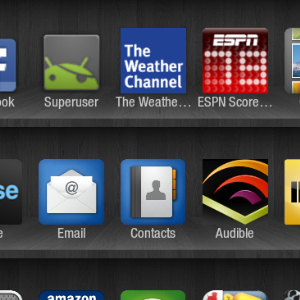 Seperti tablet berbasis Android lainnya, Amazon Kindle Fire dapat di-root. Ini pada gilirannya menawarkan beberapa keuntungan bagi pengguna, seperti peningkatan fungsionalitas melalui aplikasi yang sebelumnya dibatasi.
Seperti tablet berbasis Android lainnya, Amazon Kindle Fire dapat di-root. Ini pada gilirannya menawarkan beberapa keuntungan bagi pengguna, seperti peningkatan fungsionalitas melalui aplikasi yang sebelumnya dibatasi.
Sayangnya, proses rooting tidak sesederhana dengan perangkat Android lainnya. Meskipun aplikasi seperti Z4root dapat digunakan dengan ponsel dan beberapa tablet, proses yang terlibat dalam rooting Kindle Fire sedikit lebih rumit.
Berkat alat yang bermanfaat - Kindle Fire Utility - Kindle Fire dapat dengan mudah di-root. Kindle Fire yang telah di-root dapat menjadi tuan rumah bagi Android Market (sekarang dikenal sebagai Google Play), misalnya, dan bahkan Google Apps. Ada manfaat lain bagi pengguna yang mengambil langkah ini, paling tidak untuk dapat menginstal aplikasi Android yang memerlukan akses root.
Peringatan Tentang Rooting Kindle Fire
Anda harus menyadari sebelum Anda lompat ke bagian selanjutnya tentang konsekuensi rooting.
Sederhananya, rooting adalah setara dengan Android
jailbreaking Panduan A Newbie untuk Melakukan Jailbreak [iPhone / iPod Touch / iPad] Baca lebih banyak , istilah yang mungkin pernah Anda dengar sehubungan dengan iPhone. Proses ini pada dasarnya melibatkan penghapusan perlindungan yang ada pada direktori root perangkat Android, memungkinkan aplikasi dengan persyaratan hak istimewa yang ditingkatkan untuk beroperasi dengan benar. Karena aplikasi yang memerlukan Android yang di-rooting tersedia dari Google Play, Anda dapat yakin bahwa Google mengetahui praktik ini, tetapi mereka tidak melakukan apa pun untuk melarangnya.Lebih penting lagi, bagaimanapun, adalah fakta bahwa Amazon secara teratur memaksa pembaruan ke Kindle Fire. Hasilnya adalah perangkat yang sebelumnya di-rooting akan menjadi "unroot", sehingga memerlukan tindakan lebih lanjut.
Alat yang digunakan dalam proses rooting, Kindle Fire Utility, diperbarui secara berkala, jadi jika pembaruan di masa depan tidak meniadakan root yang didirikan sebelumnya, mengunduh versi terbaru dari alat ini memungkinkan Anda untuk melakukannya me-root kembali.
Ingatlah bahwa rooting akan memengaruhi garansi Anda.
Mulai
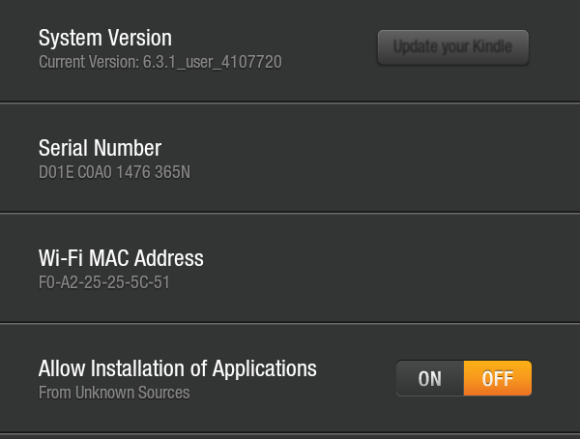
Kami memulai proses ini dengan Kindle Fire di versi 6.3.1. Setelah memeriksa versi perangkat lunak di Kindle Fire Anda (Pengaturan> Lainnya> Perangkat) dan memperbarui jika perlu, buka Pengembang XDA dan unduh Kindle Fire Utility untuk Windows ..
Setelah mengunduh, unzip konten file ZIP yang diunduh. Ini akan digunakan untuk mengelola proses rooting serta mengunduh dan menginstal Google Play dan beberapa alat bermanfaat lainnya.
Sebelum melanjutkan, oleh karena itu, pastikan Anda memiliki:
- Kindle Fire yang terisi penuh.
- Kabel USB.
- Komputer Windows (atau setidaknya instalasi virtual OS)
Selanjutnya, siapkan Kindle Fire Anda untuk perangkat lunak tambahan dengan membuka Pengaturan> Lainnya> Perangkat dan pastikan Izinkan Instalasi Aplikasi diatur ke Di. Ini akan memungkinkan Anda untuk menambahkan aplikasi dari sumber selain dari Amazon App Store.
Satu hal terakhir sebelum memulai: buka Windows Explorer di komputer Anda dan buka Atur> Folder dan opsi pencarian> Lihat, di mana Anda akan menemukan Tampilkan file, folder, dan drive tersembunyi tombol radio. Pilih ini dan klik baik. Ini akan memastikan bahwa Anda dapat melihat dan membuka file di bagian selanjutnya.
Menginstal Driver Kindle Fire

Untuk melanjutkan pada titik ini, buka folder tempat konten file ZIP yang diunduh diekstraksi. Hubungkan Kindle Fire Anda melalui kabel USB ke komputer Anda, dan dengan perangkat dalam mode penyimpanan USB (layar akan berbunyi "Sekarang Anda dapat mentransfer file dari komputer Anda ke Kindle") klik dua kali install_drivers.bat.
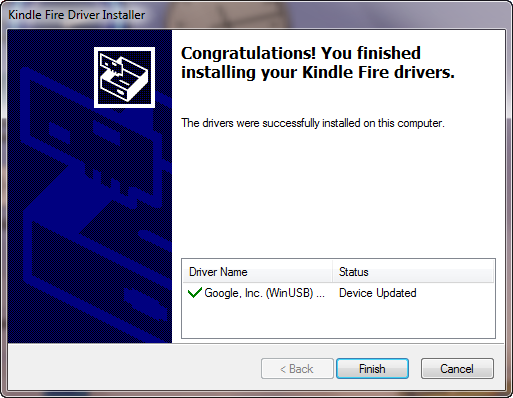
Proses ini bisa memakan waktu beberapa menit, tetapi setelah selesai Anda akan melihat layar di atas. Untuk mengonfirmasi instalasi telah benar, kembali ke jendela Explorer dan klik dua kali run.bat. Instalasi driver yang berhasil akan mencantumkan Status ADB sebagai Online.
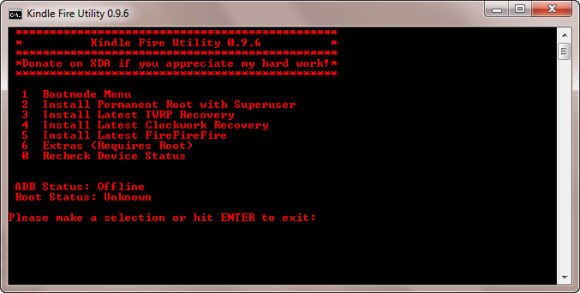
Jika Offline terdaftar (seperti di atas), tutup jendela Kindle Fire Utility dan coba yang berikut ini:
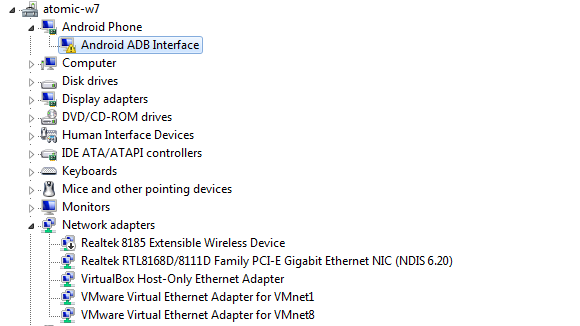
Di Windows, klik kanan Komputer, pilih Properti> Pengelola Perangkat dan cari item dengan segitiga kuning dan tanda seru. Itu harus terdaftar di Amazon atau Android.
Klik kanan item dan pilih Perbarui Perangkat Lunak Pengemudi, memilih Jelajahi komputer saya untuk perangkat lunak driver Pilihan itu Biarkan saya memilih dari daftar driver perangkat di komputer saya dan memilih Perangkat Komposit USB, yang kemudian harus menginstal Antarmuka ADB Android Composite.
Rooting Api Kindle
Anda sekarang siap untuk melakukan root pada Kindle Fire Anda. Di Windows Explorer, kembali ke folder Kindle Fire Utility dan klik dua kali run.bat. Anda harus melihat bahwa Status ADB terdaftar sebagai Online.
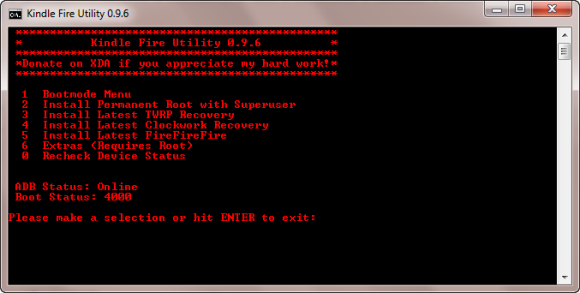
Pilih opsi 2, Instal Root Permanen dengan Superuser, untuk memulai proses rooting. Selama beberapa menit berikutnya, Kindle Fire Utility akan menginstal alat yang diperlukan dan mengkonfigurasi ulang tablet Kindle Fire Anda sebagaimana diperlukan.
Anda harus bersabar saat proses ini berlanjut. Jangan khawatir dengan suara peringatan Windows dari perangkat USB yang sedang terhubung dan terputus, karena ini adalah bagian dari proses.
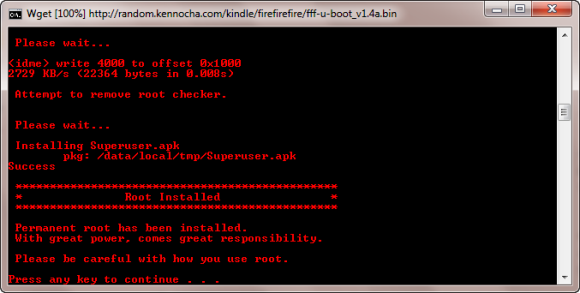
Yang terpenting, jangan putuskan Kindle Fire Anda sampai Anda melihat pesan di atas! Pemutusan sambungan dini dapat berarti merusak tablet Anda, dan Anda tidak ingin itu terjadi ...
Menambahkan Google Play
Setelah perangkat Anda di-rooting, Anda dapat memanfaatkan aplikasi tertentu yang membutuhkan hak istimewa yang ditingkatkan, serta mengakses Google Play di Kindle Fire Anda.
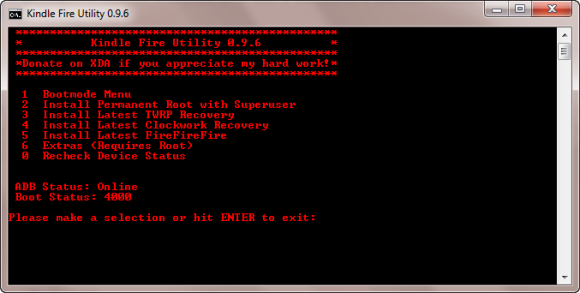
Untuk menambahkan ini, mulailah run.bat dan pilih opsi 6, Ekstra (Membutuhkan | Root) lalu opsi 1 dari layar berikut, Instal Google Apps / Go Launcher EX. Sekali lagi, prosesnya akan memakan waktu cukup lama, tetapi begitu selesai, Anda dapat membuka kunci Kindle Fire dan memilih Google+, dengan memasukkan detail akun Google Anda.
Selanjutnya, cari ikon Go Launcher dan ketuk ini - tablet Anda kemudian akan terlihat lebih seperti perangkat Android standar, tetapi Anda akan memiliki akses ke Google Play, melalui ikon Market!
Kesimpulan
Menerapkan perubahan ini pada Kindle Fire Anda akan memungkinkan Anda menikmati tablet sebanyak pengguna tablet Android lainnya. Aplikasi dan game dapat diinstal dari Google Play, bersama dengan buku dan musik, dan Anda juga akan mendapat manfaat dari layanan Google lainnya seperti Google Drive. Untuk mempelajari semua yang dapat dilakukan perangkat Kindle Anda, baca Manual Kindle Fire.
Perlu diingat bahwa memperbarui Kindle Fire Anda akan menerapkan kembali perlindungan file root, yang mengakibatkan semua kerja keras yang dilakukan sejauh ini dibatalkan. Dengan demikian, Anda tidak boleh menjalankan pembaruan resmi dari Amazon kecuali Anda benar-benar membutuhkannya dan dapat melakukannya tanpa memanfaatkan perangkat yang di-rooting.
Dan jika Anda perlu menghapus perangkat dan mulai dari awal, lihat cara mengatur ulang pabrik Kindle Fire Anda Cara Factory Reset Fire Kindle AndaMengalami masalah dengan tablet Amazon Kindle Fire Anda? Berikut cara mengatur ulang pabrik Kindle Fire untuk mengatasi masalah apa pun. Baca lebih banyak .
Christian Cawley adalah Wakil Editor untuk Keamanan, Linux, DIY, Pemrograman, dan Penjelasan Teknologi. Ia juga memproduksi The Really Useful Podcast dan memiliki pengalaman luas dalam dukungan desktop dan perangkat lunak. Sebagai kontributor majalah Linux Format, Christian adalah seorang penggerutu Raspberry Pi, pencinta Lego dan penggemar game retro.
